Ar susiduriate su ASUS klaviatūros foniniu apšvietimu, kuris neveikia „Windows 10“, „Windows 11“? Jei taip, šis straipsnis jums padės. Čia išmoksite įvairių taktikų, kurios padės išspręsti problemą. Skaityti daugiau!
Jei ASUS klaviatūros foninis apšvietimas staiga nustos veikti, galite patirti tam tikrą suglumimą. Kas lemia šios problemos atsiradimą? Kaip padaryti, kad mano ASUS klaviatūros foninis apšvietimas veiktų taip, kaip įprastai? Tolesniuose šio straipsnio skyriuose aptarsime tam tikrą informaciją apie šios problemos priežastis ir įvairius šios problemos sprendimus, kuriuos atradome.
Vienas žinomiausių gamintojų kompiuterių pramonėje yra ASUS. Tai įvairių prekių, įskaitant klaviatūras, aukščiausios klasės pagrindines plokštes, vaizdo plokštes, nešiojamuosius kompiuterius ir daug daugiau, gamintojas. Pastaruoju metu sužinojome apie problemą, susijusią su ASUS, ir ta problema yra ta, kad ASUS klaviatūros foninis apšvietimas neveikia.
Kai kurie klientai, naudodami ASUS nešiojamąjį kompiuterį, pranešė, kad turi šią problemą. Galbūt ši problema jus taip pat vargina. Siekdami padėti jums rasti šios problemos sprendimą, pateiksime šiek tiek informacijos, kuri apims ir prie jos prisidedančius veiksnius, ir galimus sprendimus.
Dėl kokių priežasčių ASUS nešiojamojo kompiuterio klaviatūros apšvietimas neveikia „Windows 10“, „Windows 11“?
Remdamiesi pirmosios apklausos rezultatais, nustatėme, kad maždaug 60 % klientų, kurie susidūrė su šia problema, ką tik atnaujino į naują „Windows 10“ versiją. Kai operacinė sistema gauna atnaujinimą, gamintojas taip pat turi atnaujinti daug sistemos komponentų. Štai keletas galimų priežasčių, kodėl foninis apšvietimas tinkamai neveikia jūsų operacinėje sistemoje.
- Neteisingi tvarkyklės: Jei neturite įkeltos naujausios klaviatūros tvarkyklės, nesvarbu, ar tai išorinė klaviatūra ar nešiojamojo kompiuterio klaviatūra, negalėsite išnaudoti visų jos galimybių, įskaitant foninis apšvietimas.
- Problemos su aparatine įranga: Yra atvejų, kai gamintojo aparatinė įranga, šiuo atveju ASUS, netinkamai sinchronizuojama su OS. Norint pašalinti šią problemą, reikės atnaujinti ir patikrinti kiekvieną atskirą techninės įrangos dalį.
- Klaidos būsena: Atrodo, kad jūsų kompiuteris dabar veikia klaidos būsena. Tai gana dažnai nutinka naudojant „Windows“, tačiau norint išspręsti problemą tereikia viską paleisti iš naujo atitinkama tvarka.
- Diegimo failas: Gali būti, kad diegimo failas, atsakingas už greitųjų klavišų tvarkymą (įskaitant nešiojamojo kompiuterio foninio apšvietimo karštasis klavišas) dar nebuvo atliktas jūsų kompiuteryje, kad būtų užbaigtas įrengimas.
Dabar žinote, kokie veiksniai gali prisidėti prie šios problemos. Dabar parodysime, kaip pataisyti ASUS klaviatūros apšvietimą, kuris neveikia „Windows 10“, „11“.
Sprendimai, kaip ištaisyti ASUS klaviatūros foninį apšvietimą, neveikiantį „Windows 11“, „10“.
Nesivaržydami pažiūrėkite į toliau nurodytus pataisymus, kaip išspręsti netinkamai veikiančio ASUS nešiojamojo kompiuterio klaviatūros apšvietimą. Tačiau jums nereikia jų visų išbandyti, tiesiog išbandykite kiekvieną ir išsirinkite sau tinkamiausią!
1 sprendimas: išbandykite maitinimo ciklą
Sistemos maitinimo ciklas yra veiksmingiausias būdas pradėti trikčių šalinimą. Maitinimo ciklas yra procesas, kurio metu visiškai išjungiamas kompiuteris ir iškraunamas bet koks galintis susikaupęs statinis krūvis. Dėl to laikinieji nustatymai yra priverstinai atkuriami iš naujo, be to, kompiuteris turi iš naujo inicijuoti kiekvieną atskirai. Prieš pradėdami dirbti, įsitikinkite, kad turite atsarginę savo darbo kopiją. Norėdami tai padaryti, atlikite toliau nurodytus veiksmus.
- Kompiuterį galite išjungti išjungę jį ir nuimdami maitinimo laidą iš galinės įrenginio dalies.
- Dabar išimkite bateriją, tada paspauskite ir palaikykite maitinimo mygtuką maždaug septynias – aštuonias sekundes, kol įrenginys įsijungs.
- Dabar palaukite maždaug dvi ar tris minutes ir vėl prijunkite viską.
Po to iš naujo paleiskite kompiuterį ir patikrinkite, ar problema vis dar išlieka. Jei vis tiek neveikia ASUS klaviatūros foninis apšvietimas, tęskite kitus sprendimus.
Taip pat skaitykite: Kaip pataisyti neveikiančią „Logitech“ belaidę klaviatūrą
2 sprendimas: paleiskite Hcontrol.exe
Galite valdyti visus „Asus“ nešiojamojo kompiuterio sparčiuosius klavišus ir su jais susietas funkcijas naudodami programą kurį ASUS sukūrė ir pavadino „hcontrol.exe“. Be to, ji yra atsakinga už kitų modulių, tokių kaip foninis apšvietimas. Jei šios programos vykdymas neprasideda automatiškai, mes ją paleisime rankiniu būdu ir išnagrinėsime rezultatus, kad nustatytų, ar tai turi įtakos. Atlikite toliau nurodytus veiksmus, kad ištaisytumėte ASUS klaviatūros foninį apšvietimą, kuris neveikia „Windows 11“, „Windows 10“.
- Norėdami paleisti „File Explorer“, klaviatūroje kartu paspauskite „Windows + E“ klavišus ir eikite į šio failo kelio vietą:
C: \Programų failai (x86)\ASUS\ATK paketas\ATK spartusis klavišas - Jei programos failai yra išsaugoti kitoje vietoje, naršykite į tą vietą.
- Dabar ieškokite failo „hcontrol.exe“. Suradę jį, dukart spustelėkite jį, kad pradėtumėte vykdymą.
- Po to naudokite nešiojamojo kompiuterio funkcijas, kad nustatytumėte, ar ASUS nešiojamojo kompiuterio klaviatūros apšvietimas neveikia tinkamai. Jei ne, pereikite prie kito sprendimo.
3 sprendimas: naudokite aparatūros ir įrenginio trikčių šalinimo įrankį
Jei problema susijusi su aparatūra, galite naudoti aparatūros ir įrenginių trikčių šalinimo įrankį problema, kuri yra labiausiai tikėtina priežastis, kodėl ASUS klaviatūros apšvietimas neveikia „Windows 11“, „10“. Aparatinės įrangos ir įrenginių trikčių šalinimo įrankis gali ištirti atskirus aparatinės įrangos komponentus, kad nustatytų, kokia yra problema. Be to, jis gali padėti nustatyti, ar tvarkyklės failas yra pasenęs ar sugadintas. Norėdami išspręsti problemą, tiesiog atlikite toliau nurodytus veiksmus.
- Spustelėkite paieškos juostą, esančią apatiniame kairiajame kampe, tada pasirodžiusioje paieškos juostoje įveskite „valdymo skydelis“.

- Norėdami pasiekti valdymo skydelį, pasirinkite pirmąjį paieškoje rodomą rezultatą.
- Po to išskleidžiamajame meniu nustatykite Rodyti pagal kaip dideles piktogramas.
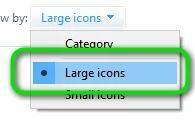
- Dabar iš galimų parinkčių pasirinkite Trikčių šalinimas.

- Tada kairiojoje meniu srityje pasirinkite Peržiūrėti viską, kad pamatytumėte visų jūsų įrenginyje galimų trikčių šalinimo paketų sąrašą.
- Tada suraskite ir pasirinkite Aparatūra ir įrenginiai.
- Kitame lange pasirinkite Kitas.
- Dabar palaukite ir leiskite „Windows“ nuskaityti jūsų kompiuterį, ar nėra problemų, susijusių su jūsų aparatine įranga. Jei jis aptiks, jis jums apie tai praneš.
- Spustelėkite Gerai, jei siūlomas koks nors sprendimas.
Baigę iš naujo paleiskite kompiuterį, kad pritaikytumėte taisymą. Dabar išbandykite problemą, jei vis tiek pastebite, kad ASUS klaviatūros apšvietimas neveikia „Windows 10“, „Windows 11“, tada išbandykite kitą pataisą.
4 sprendimas: atnaujinkite klaviatūros tvarkyklę
Jei nė vienas iš pirmiau minėtų sprendimų nebus sėkmingas ir vis tiek negalėsite pasiekti foninio apšvietimo funkcijos, pasiūlysime pabandyti atnaujinti klaviatūros tvarkykles. Tvarkykles galite atnaujinti rankiniu būdu arba automatiškai. Norėdami atnaujinti tvarkykles rankiniu būdu, turite apsilankyti oficialioje ASUS svetainėje ir ieškoti suderinamo tvarkyklės failo. Šiuo tikslu turite turėti techninės nišos patirties ir turėti daug laiko. Taigi, jei neturite kantrybės, laiko ir reikalingų kompiuterinių įgūdžių atsisiųsti ir rankiniu būdu įdiegti klaviatūros tvarkykles, tai galite padaryti automatiškai naudodami Bit Driver Updater.
„Bit Driver Updater“ yra visame pasaulyje pripažintas tvarkyklių atnaujinimo įrankis, turintis daug pažangių funkcijų, padedančių rasti ir įdiegti tinkamus kompiuterio tvarkyklės naujinimus. The tvarkyklių atnaujinimo programinė įranga automatiškai aptinka jūsų sistemą ir ieško originalių ir labiausiai suderinamų tvarkyklių. Naudodami programinę įrangą taip pat galite padidinti bendrą kompiuterio našumą. Toliau nurodyta, kaip atnaujinti tvarkykles naudojant „Bit Driver Updater“:
- Atsisiųskite ir įdiekite „Bit Driver Updater“.

- Kompiuteryje paleiskite Bit Driver Updater ir spustelėkite Nuskaityti.
- Palaukite, kol nuskaitymas bus baigtas. Tada patikrinkite nuskaitymo rezultatus ir spustelėkite mygtuką Atnaujinti dabar, esantį šalia ASUS klaviatūros tvarkyklės.

- Jei norite vienu metu įdiegti naujausią visų kompiuterio tvarkyklių versiją, spustelėkite mygtuką Atnaujinti viską.

Tačiau tam reikia pasikliauti atnaujinta / profesionalia Bit Driver Updater versija. „Bit Driver Updater“ profesionali versija pateikiama su visą parą veikiančia technine pagalba ir 60 dienų visa pinigų grąžinimo garantija.
Taip pat skaitykite: Kaip ištaisyti neveikiančią „Dell“ nešiojamojo kompiuterio klaviatūrą
„ASUS“ klaviatūros foninis apšvietimas neveikia „Windows 10“, „Windows 11“: PASTATYTA
Taigi, aukščiau pateikti pasiūlymai buvo keletas išbandytų sprendimų, kuriuos galite apsvarstyti norėdami išspręsti neveikiančią ASUS nešiojamojo kompiuterio klaviatūros apšvietimo problemą. Tikimės, kad šiame trikčių šalinimo vadove pateikta informacija jums buvo naudinga. Ar turite klausimų ar geresnių pasiūlymų? Jei taip, nedvejodami pasidalykite jais toliau pateiktame komentarų skyriuje.
Be to, galite užsiprenumeruoti mūsų naujienlaiškį ir sekti mus socialiniuose tinkluose – Facebook, Instagramas, Twitter, arba Pinterest todėl niekada nepraleisite jokių techninių atnaujinimų.